Устранение неполадок HP LaserJet P2055
Устранение неполадок общего характера
Если устройство работает неудовлетворительно, последовательно выполните действия, указанные в контрольном списке. Если устройство не проходит определенный этап, действуйте согласно рекомендациям по устранению ошибок. Если с помощью определенного действия проблема решается, остальные действия, указанные в контрольном списке, можно не выполнять.
Контрольный список устранения неполадок
1. Проверьте, горит ли на устройстве индикатор готовности. Если индикаторы не горят, выполните следующие действия:
а. Проверьте кабельные соединения с источником питания.
б. Проверьте, включен ли принтер.
в. Убедитесь, что напряжение в линии соответствует конфигурации питания устройства. Если используется удлинитель и его напряжение не удовлетворяет характеристикам, подключите устройство непосредственно к настенной розетке. Если устройство уже подключено непосредственно к настенной розетке, попробуйте использовать другую розетку.
г. Если ни одно из этих действий не поможет восстановить электропитание, обратитесь в службу поддержки клиентов.
2. Проверьте кабельные соединения.
а. Проверьте кабельное соединение между устройством и компьютером или сетевым портом. Проверьте надежность соединения.
б. Проверьте исправность кабеля, заменив его другим, если это возможно.
в. Проверьте сетевое соединение.
3. Проверьте, не отображаются ли на панели управления какие-либо сообщения.
4. Убедитесь, что используемая бумага соответствует техническим требованиям.
5. Распечатайте страницу конфигурации. Если устройство подключено к сети, будет также распечатана страница HP Jetdirect.
а. Если эти страницы не распечатаются, проверьте, содержит ли хотя бы один лоток бумагу.
6. Если печатается страница конфигурации, проверьте следующие элементы.
а. Если страницы печатаются неправильно, проблема связана с оборудованием. Обратитесь в отдел обслуживания пользователей.
б. Если страница распечатывается правильно, оборудование работает. Неполадка связана с используемым компьютером, драйвером принтера или программой.
7. Выберите одно из следующих действий.
Windows: Выберите Пуск, Настройка, а затем — Принтеры или Принтеры и факсы.
Дважды щелкните имя устройства.
Мас OS X: Откройте утилиту Print Center или Printer Setup Utility и дважды щелкните на строке, соответствующей устройству.
8. Проверьте, что для устройства установлен драйвер печати. Проверьте программу, чтобы убедиться, что используется драйвер печати для данного продукта.
9. Распечатайте небольшой документ, созданный приложением, из которого ранее печать выполнялась нормально. Если документ печатается нормально, значит, проблема заключается в используемой программе. Если проблема не решена (документ не печатается), выполните следующие действия.
а. Попробуйте распечатать задание с другого компьютера, на котором установлено программное обеспечение устройства.
б. Если устройство подключено к сети, подсоедините его непосредственно к компьютеру с помощью кабеля USB. Укажите нужный порт для устройства или переустановите программное обеспечение, выбрав новый тип соединения, отличный оттого, что используется.
Факторы, влияющие на производительность устройства
Несколько факторов влияют на время печати задания.
• Максимальная производительность устройства, измеряемая в страницах в минуту (стр./ мин)
• Использование специальной бумаги (например, прозрачная пленка, плотная бумага и нестандартного формата).
• Время обработки и загрузки устройства.
• Сложность и формат графических изображений.
• Быстродействие используемого компьютера.
• Соединение USB.
• Настройка В/В принтера.
• Количество установленной памяти в устройстве.
• Сетевая операционная система и ее конфигурация (если имеется).
Хотя дополнительная память может улучшить обработку устройством сложной графики и уменьшить время загрузки, она не увеличит максимальную скорость печати (стр./мин).
Восстановление заводских настроек
Используйте меню Восстановление значений по умолчанию для восстановления заводских параметров.
1. Нажмите ОК.
2. Нажмите стрелку вниз для выбора пункта Обслуживание и нажмите ОК.
3. Нажмите стрелку вниз для выбора пункта Восстановление значений по умолчанию и нажмите ОК.
Сообщения панели управления
Сообщения панели управления указывают на текущее состояние продукта или на ситуации, которые могут потребовать действий пользователя.
Сообщения панели управления носят временный характер; в некоторых случаях пользователь должен подтвердить ознакомление с такими сообщениями, нажав одну из двух клавиш: ОК, которая позволяет продолжить печать, или X, которая, наоборот, отменяет дальнейшую обработку задания. Отдельные сообщения свидетельствуют о том, что текущее задание может быть не завершено или выполнено с пониженным качеством. Если сообщение относится к печати, и функция автопродолжения включена, устройство попытается продолжить печать в течение 10 секунд после появления сообщения без запроса на подтверждение.
Проблемы, вызывающие некоторые сообщения, можно решить перезагрузив продукт. Если после перезагрузки сообщение о критической ошибке появится снова, может потребоваться сервисное обслуживание.
Сообщение панели управления
10.Х Ошибка памяти
Не удается считать электронную метку или она отсутствует.
Переустановите его. Выключите и включите продукт.
Если не удается разрешить проблему, замените.
Нажмите ОК, чтобы проигнорировать эту ошибку и продолжить печать. Функции и состояния недоступны.
13.ХХ Замятие в <расположение>
В продукте обнаружено замятие.
Устраните замятие в указанном расположении. После этого должна возобновиться обработка задания. В противном случае попробуйте запустить задание повторно.
21.Х Ош. печати Нажмите [ОК]
Если ошибка повторится, выключите и включите устройство
Продукту не удается обработать страницу.
Нажмите ОК, чтобы продолжить печать задания, при этом может ухудшиться качество печати.
Если эта ошибка появится снова, выключите и включите устройство. Повторно отправьте задание на печать
41.2 Ошибка механизма
Нажмите [ОК]
В механизме произошла внутренняя ошибка.
Выключите устройство подождите минимум 30 секунд, включите его и дождитесь инициализации.
Отсоедините сетевой фильтр (при его наличии). Подключите кабель питания устройства к штепсельной розетке напрямую. Включите устройство.
41.3 Неожиданный формат в лотке х Загрузите <ФОРМАТ>
Нажмите [ОК]
Установлено несоответствие характеристик носителя параметрам конфигурации лотка, в который он загружен.
Загрузите в лоток носитель правильного типа или настройте лоток в соответствии с форматом загруженного носителя.
49 ОШИБКА ВЫКЛ. И ВКЛ.
В продукте произошла внутренняя ошибка.
Выключите продукт, подождите как минимум 30 секунд, включите продукт и дождитесь инициализации.
Если применяется устройство защиты от перенапряжения, отключите его. Подключите продукт к штепсельной розетке напрямую. Включите продукт.
50.Х ОШ. ТЕРМО ЭЛ.
ВЫКЛ. И ВКЛ.
В продукте произошла ошибка, связанная с работой термоэлемента.
Выключите продукт, подождите как минимум 30 секунд, включите продукт и дождитесь инициализации.
Выключите продукт, подождите 25 минут, затем включите его снова.
Если применяется устройство защиты от перенапряжения, отключите его. Подключите продукт к штепсельной розетке напрямую. Включите продукт.
51.ХХ ОШИБКА ВЫКЛ. И ВКЛ.
В принтере произошла внутренняя ошибка оборудования.
Выключите продукт, подождите как минимум 30 секунд, включите продукт и дождитесь инициализации.
Если применяется устройство защиты от перенапряжения, отключите его. Подключите продукт к штепсельной розетке напрямую. Включите продукт.
55.Х ОШИБКА ВЫКЛ. И ВКЛ.
В продукте произошла внутренняя ошибка оборудования.
Выключите продукт, подождите как минимум 30 секунд, включите продукт и дождитесь инициализации.
Если применяется устройство защиты от перенапряжения, отключите его. Подключите продукт к штепсельной розетке напрямую. Включите продукт.
57 ОШ. ВЕНТИЛЯТ. ВЫКЛ. И ВКЛ.
В продукте произошла ошибка, связанная с работой внутреннего вентилятора.
Выключите продукт, подождите как минимум 30 секунд, включите продукт и дождитесь инициализации.
Если применяется устройство защиты от перенапряжения, отключите его. Подключите продукт к штепсельной розетке напрямую. Включите продукт.
79 ОШИБ.ОБСЛ-ИЯ ВЫКЛ. И ВКЛ.
Установленный модуль памяти DIMM не поддерживается принтером.
1. Выключите продукт.
2. Установите поддерживаемый модуль DIMM.
3. Включите продукт.
79 ОШИБКА ВЫКЛ. И ВКЛ.
В продукте произошла внутренняя ошибка оборудования.
Выключите продукт, подождите как минимум 30 секунд, включите продукт и дождитесь инициализации.
Если применяется устройство защиты от перенапряжения, отключите его. Подключите продукт к штепсельной розетке напрямую. Включите продукт.
Выходной приемник полон Удалите всю бумагу из приемника
Выходной приемник полон.
Удалите всю бумагу из приемника.
ЗАГР. БУМАГУ
В устройстве закончилась бумага.
Загрузите бумагу в любой лоток.
Загрузите лоток # <ТИП> <ФОРМАТ>
Нажмите [ОК] для доступного носителя
Параметры одного из лотков допускают применение носителей типа и формата, указанных в задании печати, однако этот лоток пуст.
Загрузите нужный носитель в лоток или нажмите ОК, чтобы использовать носитель из другого лотка.
Загрузите лоток 1 <ТИП> <ФОРМАТ>
Нажмите [ОК] для доступного носителя
Текущие параметры лотков устройства не предусматривают применения носителей типа и формата, указанных в задании печати.
Загрузите нужный носитель в лоток 1 или нажмите ОК, чтобы использовать носитель из другого лотка.
Загрузите лоток 1 <ФОРМАТ> Режим очистки [ОК] для запуска
Продукт готов к очистке.
Загрузите в Лоток 1 обычную бумагу указанного формата и нажмите ОК.
Задн. дверца откр.
Задняя дверца продукта открыта.
Закройте дверцу.
Закажите черный картридж
Готов
Заканчивается срок использования.
Вы можете продолжать печать до тех пор, пока после равномерного распределения тонера качество печати будет приемлемым.
|
Открыта дверца
|
Дверца устройства открыта.
|
Закройте дверцу.
|
|
Ошибка печати Нажмите [ОК]
|
При прохождении носителя по через продукт произошла задержка.
|
Нажмите ОК для удаления этого сообщения.
|
|
ОШИБКА УСТР-ВА Нажмите [ОК]
|
Произошла внутренняя ошибка устройства.
|
Нажмите ОКдля возобновления задания.
|
Подача вручную
Нажмите [ОК] для доступного носителя
Включен режим подачи вручную.
Нажмите кнопку ОК, чтобы закрыть сообщение, или загрузите нужный носитель в лоток 1.
Руч. двуст. печ. Загрузите лоток х
Нажмите [ОК]
Первая сторона задания ручного дуплекса напечатана,загрузите страницу, чтобы напечатать вторую сторону.
Загрузите страницу в указанный лоток лицевой стороной вверх, верхний край страницы должен быть направлен от вас, и нажмите ОК.
Удалите фиксатор
Установлен фиксатор.
Убедитесь, что фиксатор удален.
Общие причины замятий бумаги
Бумага не соответствует заявленным требованиям.
Используйте только ту бумагу, которая соответствует характеристикам.
Неправильно установлен один из компонентов.
Убедитесь, что он установлен правильно.
Повторно загружается бумага, которая уже использовалась в устройстве или в копировальном аппарате.
Не используйте бумагу, которая уже использовалась для печати или копирования.
Лоток загружен неправильно.
Уберите лишнюю бумагу из лотка. Убедитесь, что высота стопки носителя не превышает максимальной отметки в лотке.
Бумага перекошена.
Неправильно настроены направляющие в лотке. Настройте из, чтобы они крепко удерживали пачку на месте, не перегибая ее.
Бумага переплетается или слипается.
Выньте бумагу, переверните ее через длинный край, поверните на 180°, или переверните через короткий край. Снова подайте бумагу в лоток.
Не пролистывайте бумагу. Во время пролистывания может создаться статическое электричество, которое затем может привести к слипанию листов бумаги.
Бумага удаляется до того, как поступает в выходной приемник.
Перезагрузите устройство. Прежде чем вынуть страницу, подождите, пока она полностью не выйдет в выходной приемник.
Во время двусторонней печати бумага извлечена до печати документа на второй стороне.
Перезагрузите устройство и запустите печать документа повторно. Прежде чем вынуть страницу, подождите, пока она полностью не выйдет в выходной приемник.
Плохое состояние бумаги.
Замените бумагу.
Внутренние ролики лотка не захватывают бумагу.
Выньте верхний лист бумаги. Если бумага слишком тяжелая, она может не подбираться из лотка.
Бумага имеет грубые или зазубренные края.
Замените бумагу.
Бумага имеет перфорацию или тиснение.
Перфорированная и тисненая бумага разъединяется с трудом. Подавайте по одному листу через лоток 1.
Срок службы устройства истек.
Проверьте, не отображаются ли на панели управления устройства сообщения о необходимости замены, или распечатайте страницу состояния, чтобы уточнить их оставшийся срок службы. При необходимости купите новые картриджи.
Бумага неправильно хранилась.
Замените бумагу в лотках. Бумагу следует хранить в оригинальной упаковке в месте с регулируемыми условиями окружающей среды.
Места замятий бумаги
1 Если устройство продолжает заминать носители, обратитесь в уполномоченный сервисный центр HP или службу поддержки клиентов HP.
Замятия могут возникать в следующих местах.
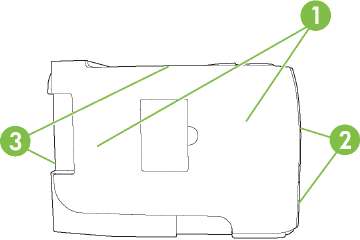
Внутренние отделения устройства
2. Подающие лотки
3. Выходные приемники
Устранение замятий
Старайтесь не порвать бумагу при устранении замятий. Если небольшая часть бумаги останется в устройстве, это может вызвать новые замятия.
Перед устранением замятия бумаги выключите устройство и отсоедините кабель питания.
Внутренние отделения
1. Нажмите кнопку, чтобы открыть дверцу, а затем извлеките его.

Во избежание повреждения не оставляйте его на свету.
2. Если видна замятая бумага, возьмитесь за нее обеими руками и медленно извлеките из устройства.
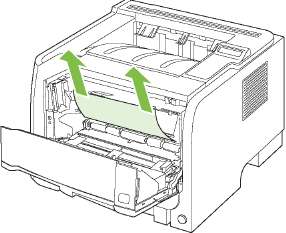
3. Вставьте на место и закройте дверцу.

4. Если за дверцей бумага не замялась, откройте дверцу доступа для устранения замятий на задней части устройства.

5. Если видна замятая бумага, возьмитесь за нее обеими руками и медленно извлеките из устройства.
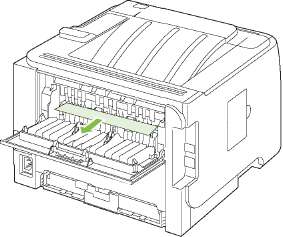
6. Закройте дверцу для устранения замятий.
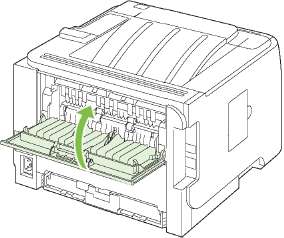
Дуплексный тракт прохождения бумаги (только дуплексные модели)
1. Извлеките лоток 2 в передней части устройства.
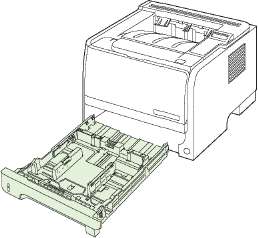
2. Опустите зеленый рычаг, чтобы открыть дверцу пути прохождения бумаги при двусторонней печати, расположенной в передней части устройства.
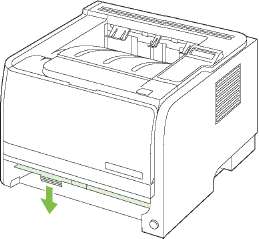
3. Проверьте, не осталась ли замятая бумага в передней части устройства. Обеими руками возьмитесь за замятую бумагу и медленно извлеките ее из устройства.

4. Нажмите на дверцу пути прохождения бумаги при двусторонней печати, чтобы закрыть ее.

5. Вставьте лоток 2.
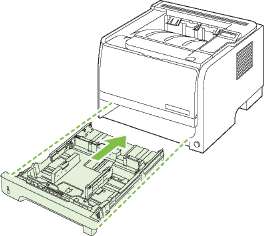
6. Откройте дверцу для устранения замятий в дуплексере в задней части устройства.
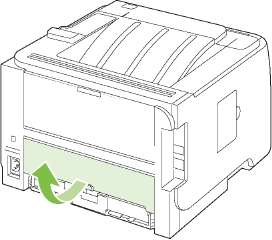
7. Проверьте, не осталась ли замятая бумага в задней части устройства. Обеими руками возьмитесь за замятую бумагу и медленно извлеките ее из устройства.
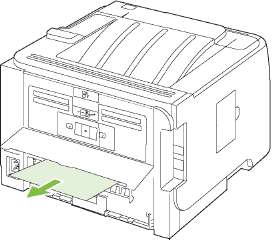
8. Закройте дверцу доступа для устранения замятий.
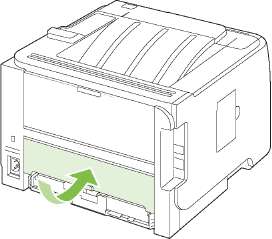
Подающие лотки Лоток 1
1. Нажмите кнопку, чтобы открыть дверцу, а затем извлеките его.
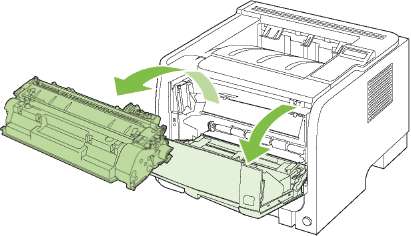
Во избежание повреждения не оставляйте его на свету.
2. Поднимите крышку ролика лотка 1, возьмитесь за замятую бумагу и медленно извлеките ее из устройства.

3. Вставьте на место и закройте дверцу доступа.
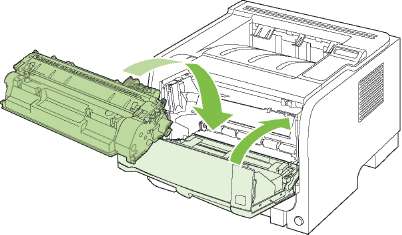
Лоток 2
1. Откройте лоток.

2. Обеими руками возьмитесь за замятую бумагу и медленно извлеките ее из устройства.
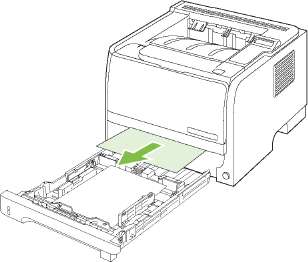
3. Закройте лоток.
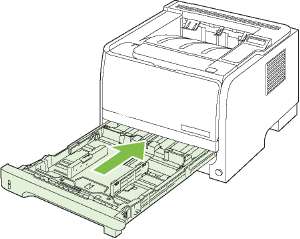
4. Если замятая бумага видна в области лотка, откройте дверцу, извлеките нажмите на верхние направляющие носителя. Обеими руками возьмитесь за замятую бумагу и медленно извлеките ее из устройства.
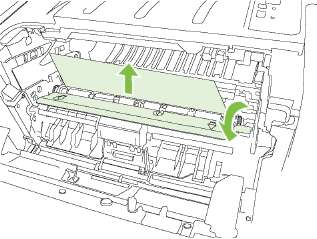
5. Вставьте его на место и закройте дверцу доступа.
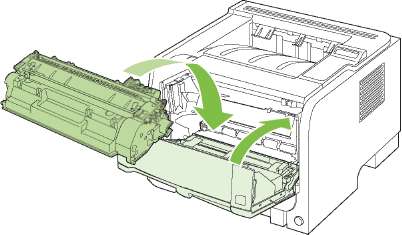
Лоток 3
1. Извлеките лоток 2 и лоток 3.
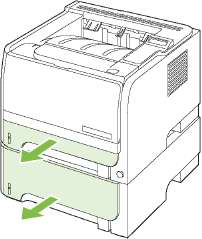
2. Обеими руками возьмитесь за замятую бумагу и медленно извлеките ее из устройства.

3. Установите лотки на место.
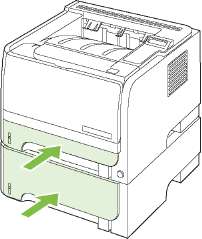
4. Если замятая бумага видна в области лотка, откройте дверцу, извлеките и нажмите на верхние направляющие носителя. Обеими руками возьмитесь за замятую бумагу и медленно извлеките ее из устройства.
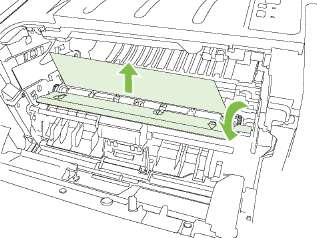
5. Вставьте на место и закройте дверцу доступа.
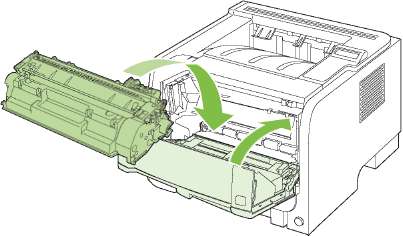
Выходные приемники
Во избежание повреждения устройства не пытайтесь устранить замятие в верхнем выходном приемнике путем вытягивания бумаги перпендикулярно устройству.
1. Откройте дверцу доступа для устранения замятий на задней части устройства.
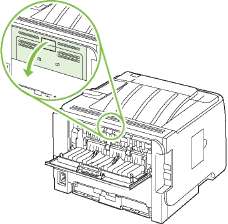
2. Обеими руками возьмитесь за замятую бумагу и медленно извлеките ее из устройства.
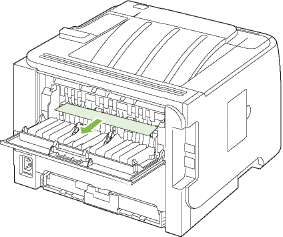
3. Закройте дверцу для устранения замятий.
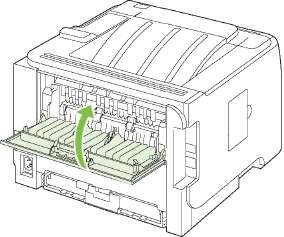
Устранение неполадок, связанных с качеством печати
Можно предотвратить большинство проблем с качеством изображения, выполняя следующие рекомендации.
• Настройте для лотков правильные параметры типа бумаги.
• Используйте бумагу, которая соответствует характеристикам.
• При необходимости выполните очистку устройства.
Неполадки с качеством печати, связанные с бумагой
Некоторые проблемы с качеством печати возникают из-за использования бумаги, которая не соответствует заявленным требованиям HP .
• Поверхность бумаги слишком гладкая.
• Содержание влаги в бумаге неравномерно, слишком высокое или слишком низкое. Используйте бумагу из другого источника или из неоткрытой пачки.
• Некоторые области бумаги не препятствуют закреплению тонера. Используйте бумагу из другого источника или из неоткрытой пачки.
• Используемый фирменный бланк напечатан на грубой бумаге. Используйте более гладкую копировальную бумагу. Если это решит проблему, попросите поставщика фирменных бланков использовать бумагу, соответствующую характеристикам.
• Бумага слишком грубая. Используйте более гладкую копировальную бумагу.
• Бумага слишком тяжелая для установленных параметров типа бумаги, поэтому тонер не закрепляется на бумаге.
Неполадки с качеством печати, связанные со средой
Если устройство работает в условиях повышенной или пониженной влажности, проверьте, что параметры окружающей среды соответствуют спецификации.
Проблемы качества печати, связанные с замятиями
Убедитесь, что из пути прохождения бумаги извлечены все листы.
• Если в устройстве часто происходит замятие, напечатайте две или три страницы для очистки тракта прохождения бумаги.
• Если листы не проходят термоэлемент и имеют дефекты изображения на нескольких документах подряд, напечатайте две или три страницы для очистки тракта прохождения бумаги. Если неполадка не устранена, напечатайте и используйте лист очистки.
<<<назад
далее>>>
при использовании материалов ссылка на сайт awella.ru обязательна
|